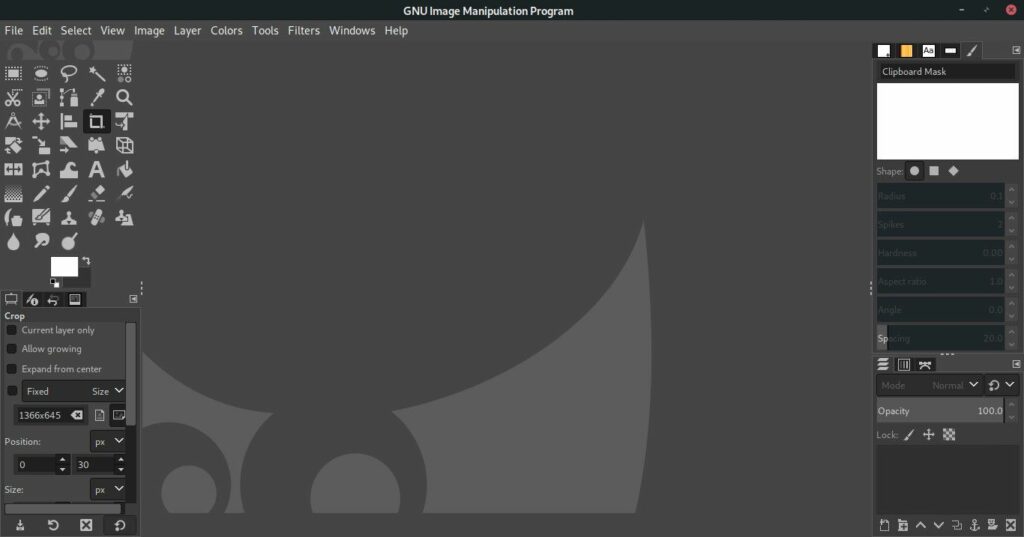
Wat te weten
- Download en pak het archiefbestand van het thema uit: Zoek het bestand en kies Extract > Alles uitpakken. Selecteer een bestemming en kies vervolgens Extract.
- Kopiëren naar installatiemap: Klik met de rechtermuisknop op de uitgepakte map en kies Kopiëren. in GIMP thema’s map, klik met de rechtermuisknop op lege ruimte, kies Plakken.
- Van thema wisselen: Ga naar Bewerk > Voorkeuren > Thema. Kies het thema dat u wilt gebruiken en selecteer vervolgens OK.
Thema’s kunnen worden toegepast op de GIMP-afbeeldingseditor om het uiterlijk van het programma te veranderen. Sommige GIMP-thema’s veranderen de kleur van de interface, terwijl andere andere programma’s zoals Adobe Photoshop nabootsen. In deze handleiding laten we u zien hoe u themabestanden extraheert, de bestanden kopieert naar de GIMP-installatiemap en overschakelt naar een ander thema.
Pak de themabestanden uit
GIMP-thema’s bevatten meerdere bestanden, dus ze worden altijd gedownload in een archief, vaak een ZIP-bestand. U moet de inhoud uit het archief halen voordat u het thema op GIMP kunt toepassen.
-
Zoek het archief op uw computer.
-
Selecteer het bestand en druk op Extract aan de bovenkant van het venster. Kies dan Alles uitpakken vlak onder.
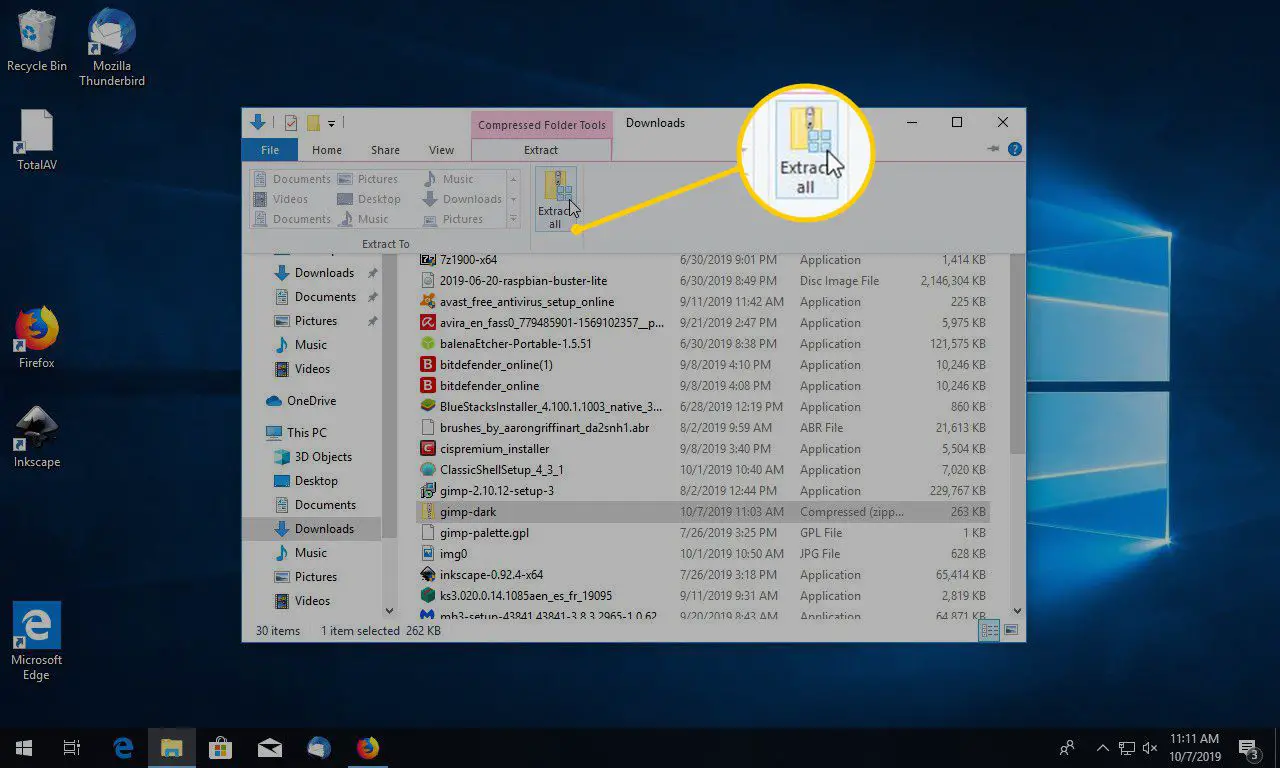
-
Kies waar u de bestanden wilt uitpakken en druk vervolgens op Extract.
Slechts een paar thema’s worden standaard meegeleverd met GIMP en de officiële GIMP-website biedt geen thema-downloads. Als je het gewenste thema niet kunt vinden met een online zoekopdracht, probeer dan Gnome-look.org of GitHub te doorzoeken.
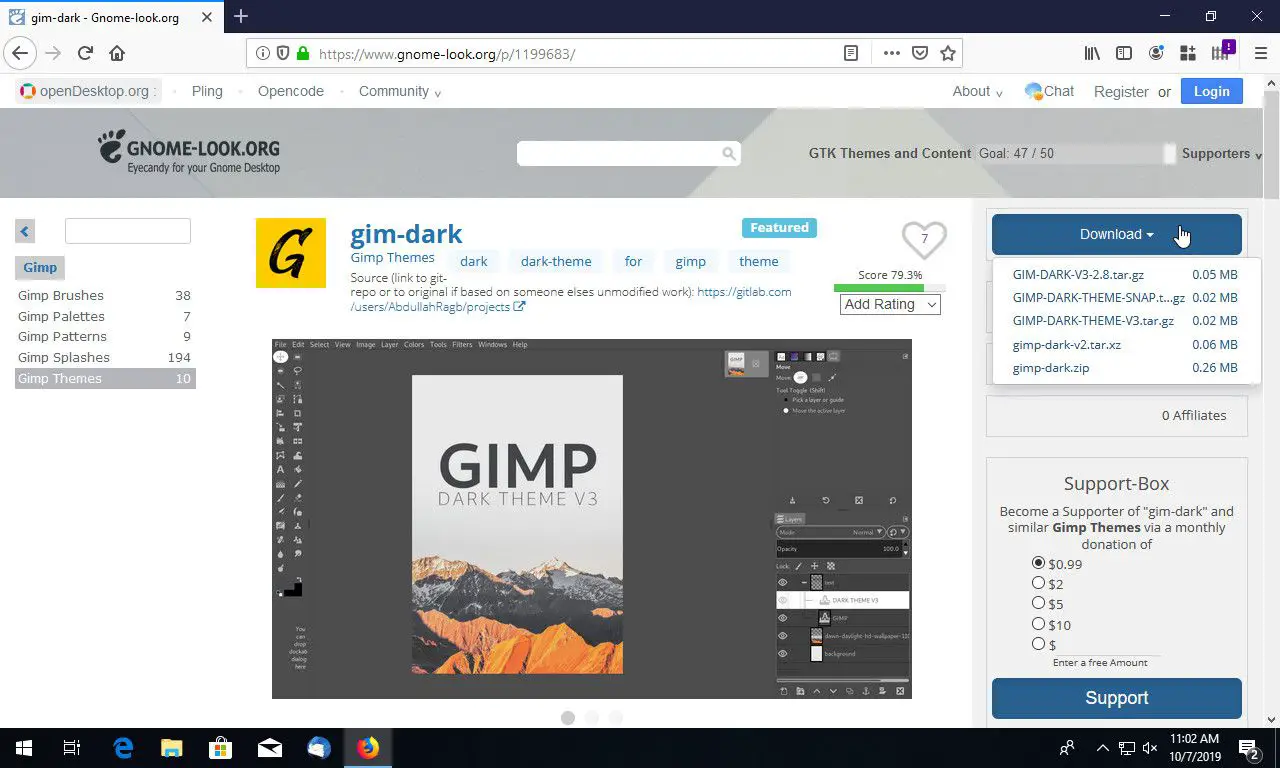
Kopieer de themamap naar de installatiemap van GIMP
Met het GIMP-thema uit het archief gehaald en klaar voor gebruik, moet het naar de juiste map in de GIMP-installatiemap worden gekopieerd, zodat het programma het zal herkennen wanneer het tijd is om een thema te selecteren.
-
Kopieer de map die is uitgepakt. Als de bestanden bijvoorbeeld zijn uitgepakt naar een map met de naam gimp-donker, klik er met de rechtermuisknop op en selecteer Kopiëren. Vanwege de manier waarop sommige thema’s zijn verpakt, kan Windows een map maken met de naam van het thema en een andere map erin met dezelfde naam (bijv. gimp-donker map in een andere map met de naam gimp-donker). Kopieer de binnenste map, de map die het dichtst bij de bestanden staat.
-
Open de GIMP thema’s map. In Windows bevindt de map zich hier: C:Program FilesGIMP 2sharegimpthemes. Op Mac kun je het vinden op: /Gebruikers/uw-gebruikersnaam/Bibliotheek/GIMP/2.10/themes
Linux-gebruikers kunnen het vinden op: ~/.config/GIMP/2.10/themes
️️️️️️️️️
-
Klik met de rechtermuisknop op de lege ruimte in de map en kies Plakken. Als Windows u vraagt om inloggegevens voor een beheerdersaccount op te geven, klikt u op Doorgaan met.
Schakel over naar een ander thema in GIMP
GIMP-thema’s worden vermeld in de Thema gedeelte van de voorkeuren van GIMP. Daar kun je elk geïnstalleerd thema kiezen om op het programma toe te passen. Sluit GIMP en open het opnieuw als het tijdens de vorige stappen open was. Als het programma actief blijft tijdens het kopiëren/plakken, voorkomt u dat er thema’s worden weergegeven in de instellingen.
-
Selecteer Bewerk in de menubalk.
-
Kies Voorkeuren uit de menukaart.
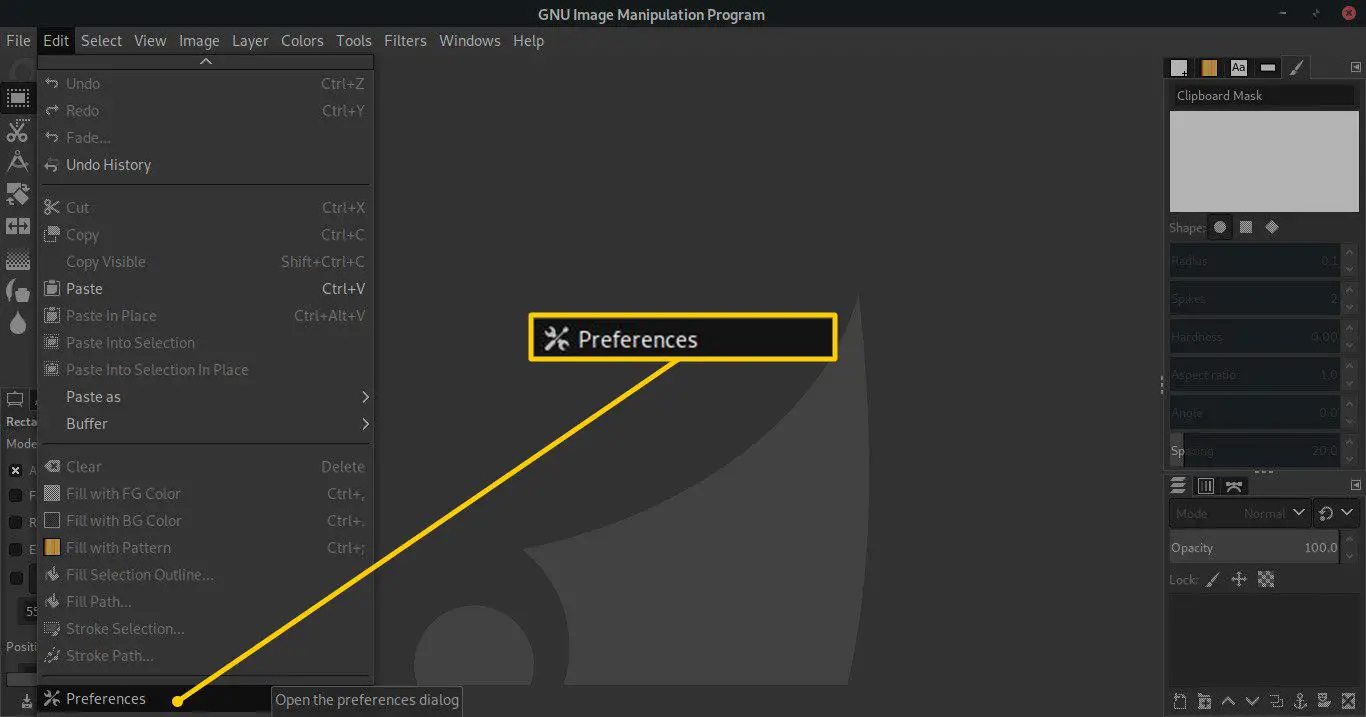
-
Kiezen Thema vanaf het linkerpaneel, direct onder de Koppel rubriek.
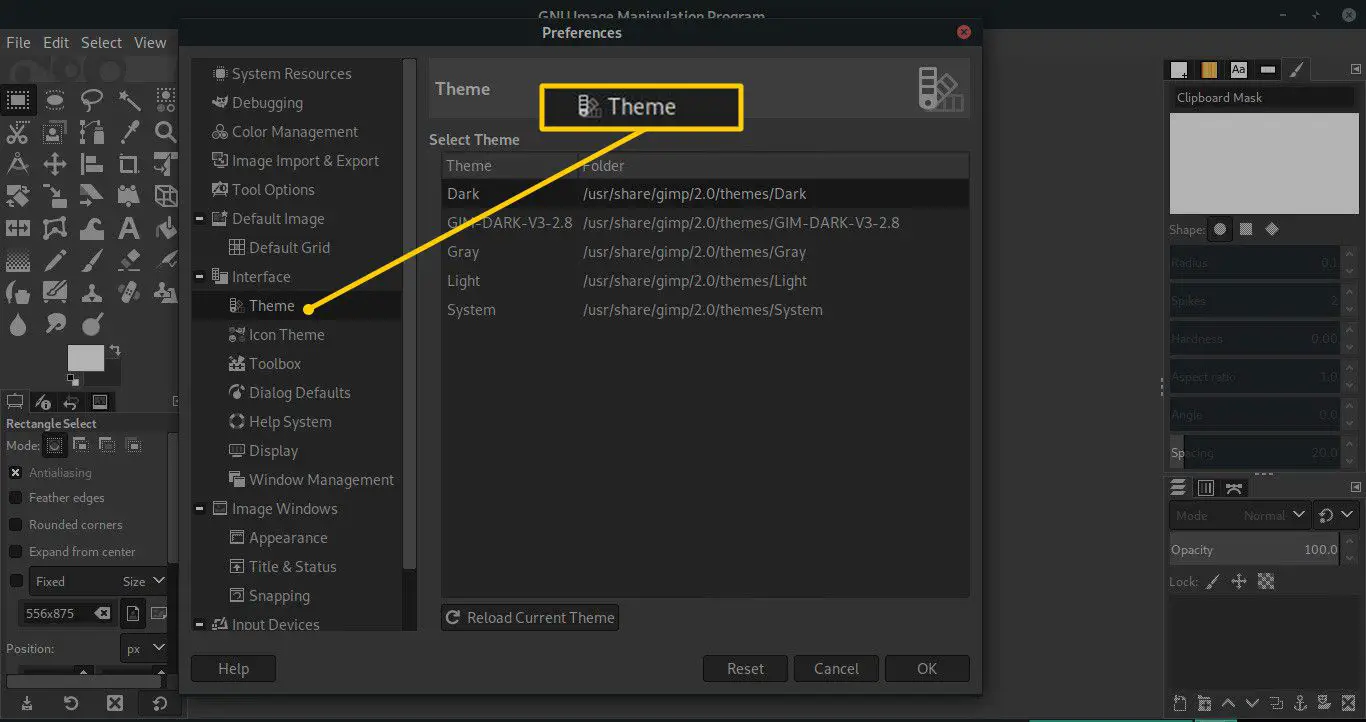
-
Selecteer het thema dat u met GIMP wilt gebruiken.
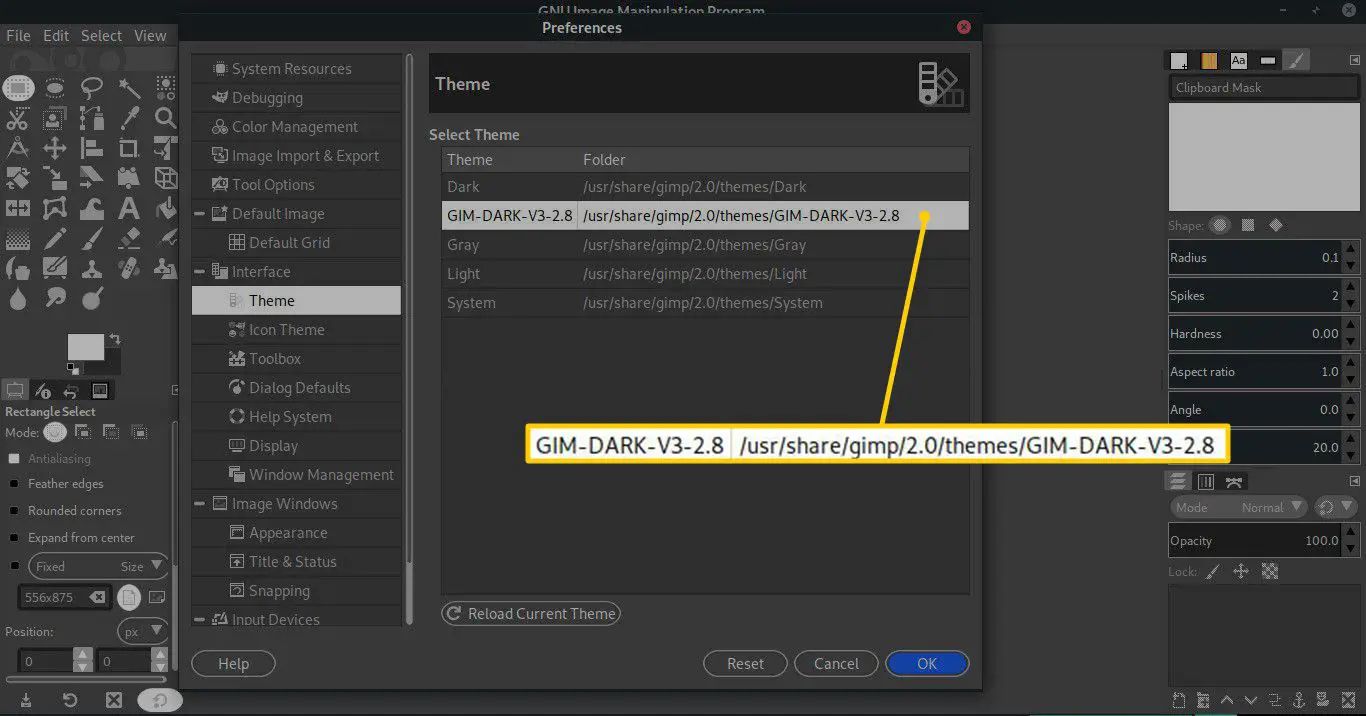
Thema’s worden automatisch ingevuld, dus u kunt door de lijst klikken om te zien hoe elk van hen het programma laat verschijnen.
-
druk op OK.